Suunto X9 User Manual Page 1
Browse online or download User Manual for GPS receiver Suunto X9. SUUNTO X9 Manuale d'uso [en] [pl] [cs] [de]
- Page / 107
- Table of contents
- BOOKMARKS
- MANUALE DI ISTRUZIONI 1
- ALL MODES 2
- 1. INFORMAZIONI GENERALI 8
- 2.2. MENU 14
- 3. MODALITÀ 16
- WEATHER ALARM’ viene 35
- ALTITUDE ALARM’ viene 36
- ROTATE 360° 38
- ROUTE MEMORY 45
- WAYPOINT STORED’ (punto 45
- ROUTE FULL’ (itinerario 46
- ROUTELIST 47
- WAYPOINT 51
- ERASE WAYPOINT?’ 53
- ERASE LOG FILE?’ (eliminare 63
- START TRACK BACK?’ (avviare 64
- WAIT’ (attendere) 68
- 4. IL SUUNTO X9 IN AZIONE 71
- 6. SUUNTO TREK MANAGER 81
- Manager) 82
- 7. SUUNTOSPORTS.COM 88
- 8. SPECIFICHE TECNICHE 91
- 9. ELENCO DATUM GPS 92
- 10. ELENCO GRIGLIE LOCALI 100
- 11. GLOSSARIO 101
- 12.LIBERATORIE 104
- Made in Finland 107
Summary of Contents
MANUALE DI ISTRUZIONI
8Ricarica della batteria con caricatore elettrico1. Collocare il Suunto X9 sull’apposito supporto con il display rivolto verso l’alto. 2. Inserire la
9810. ELENCO GRIGLIE LOCALIIl Suunto X9 utilizza varie griglie locali che possono essere attivate per mezzo delsoftware Suunto Trek Manager sull’inter
9911. GLOSSARIOAltitudine all’arrivo (atf) Totale da risalire dal punto corrente all’ultimowaypoint.Datum Un datum è una superficie di riferimento d
100Ora del tramonto (tsr) Ora stimata del tramonto sulla basedelrilevamento corrente del GPS.Ora stimata di arrivo (eta) Ora stimata di arrivo all
101archiviato nella memoria del Suunto X9.WGS 84 WGS-84 (Geodetic, 1984) è un sistema diriferimento internazionale (mappa Datum) chedefinisce la forma
10212.LIBERATORIE12.1. RESPONSABILITÀ DELL’UTENTENon utilizzare il Suunto X9 come unico supporto di navigazione. Avvalersi di tutti isupporti di navig
103Suunto Oy, a sua esclusiva discrezione, deciderà se riparare o sostituire il prodottocon uno nuovo o se fornire pezzi riparati gratuitamente per un
104troverete un elenco di tutti i distributori Suunto.12.6. LIBERATORIAI satelliti GPS e i relativi segnali non sono di proprietà o soggetti a manuten
www.suunto.comMade in Finland
9Ricarica della batteria con batteria a 9 V1. Aprire lo scomparto batteria del supporto di appoggio.2. Inserire una batteria da 9 V.3. Collocare il Su
102. COME UTILIZZARE IL SUUNTO X92.1. DISPLAY E TASTI2.1.1. Indicatore di modalitàSul lato sinistro del display è collocato un indicatore della modal
11 Metodo di navigazioneStato attivitàSTART/DATAIndicatore dimodalitàSTOP/BACKLivello della batteriaUPDOWNENTERAllarme altitudineAllarme tempoAllarme
122.2. MENU2.2.1. Struttura di base dei menu ALARMTIME/DATEUNITSGENERALREFERENCEUSEBARO MEMALARMDECLINATIONCALIBRATENAVIGATEROUTENAVIDATATRACK BACKX
13I menu sono organizzati in modo gerarchico e ripartiti in modalità. Quando si selezionauna determinata modalità con UP/DOWN, viene visualizzato per
143. MODALITÀ3.1. INFORMAZIONI GENERALIIl Suunto X9 dispone di cinque modalità: Time, Alti/Baro, Compass, Navigation eActivity. Per passare da una mod
15informazioni su come impostare il doppio fuso, vedere la sezione 3.2.4 Ora/Data).3.2.2. CronometroPer usare il cronometro:1. andare alla selezione r
162. Selezionare l’allarme che si desidera impostare e premere il tasto ENTER. Vieneattivato il campo On/Off (attivo/disattivato). 3. Premere il tasto
17Impostazione dell’ora e del doppio fusoPer impostare l’ora e il doppio fuso, procedere come segue:1. Nel menu impostazioni, scorrere su Time/Date e
ALARMTIME/DATEUNITSGENERALREFERENCEUSEBARO MEMALARMDECLINATIONCALIBRATENAVIGATEROUTENAVIDATATRACK BACKXTE ALARMREFERENCEGPS fixACTIVITYGPS fixREFERENC
18Sincronizzazione (Sync)Quando l’impostazione Sync è on, il Suunto X9 sincronizza l’ora corrente con ilsegnale del satellite ogni volta che si attiva
19Impostazione del formato ora (Time)L’impostazione del formato time definisce quale formato vieneutilizzato (a 12 o a 24 ore).Per modificare il forma
203. Selezionare l’unità desiderata con UP/DOWN e premere ENTER. A questo puntol’unità della temperatura sarà stata impostata.Impostazione dell’unità
21Impostazione dell’unità della velocità verticale (Vert)L’impostazione di Vert definisce l’unità utilizzata dall’altimetro.Le opzioni sono: metri al
22Impostazione dei dati GPS (Datum)L’impostazione del Datum definisce i dati di mappa in uso.(Per ulteriori informazioni sui diversi dati ed i relativ
23Per impostare il formato di position, procedere come segue:1. Nel menu impostazioni, scorrere su Units e premere ENTER. Viene visualizzato ilmenu Un
243.2.7. Generale (General)Il menu General contiene svariate impostazioni generali per il Suunto X9.Impostazione dell’illuminazione (Light)L’impostazi
25Impostazione della luminosità (Bright)Questa impostazione serve a regolare la luminosità della retroilluminazione del SuuntoX9. La luminosità viene
26Impostazione dei toni (Tones)I toni sono segnali acustici che indicano la corretta pressione dei tasti. I toni possonoessere impostati su On (Accesi
273.3. MODALITÀ ALTI/BAROLa modalità Alti/Baro viene utilizzata per rilevare l’altitudine, lapressione barometrica e la temperatura. Il Suunto X9 calc
1NUMERI UTILI PER IL SERVIZIO CLIENTISuunto Oy Tel. +358 9 875870Fax +358 9 87587301Suunto USA Tel. 1 (800) 543-9124Canada Tel. 1 (800) 776-7770Call
28Per modificare le impostazioni di Use, procedere come segue:1.Nel menu impostazioni, scorrere su Use e premere ENTER.Il campo Alti/Baro viene attiva
293.3.3. Utilizzo del barometro (Baro)Selezionando Baro, si apre il seguente display principale. Loschermo è composto da tre righe:Pressione barometri
303.3.5. Altitudine di riferimento e pressione barometricaPer fare in modo che le letture dell’altimetro siano corretteoccorre impostare l’altitudine
31Impostazione della pressione barometrica sul livello delmare (Sea Level)Per impostare la pressione barometrica sul livello del mare,procedere come s
323.3.6. Memoria barometrica (Baro Mem)La funzione Baro mem archivia i dati meteorologici (pressionebarometrica sul livello del mare e temperatura) de
333.3.7. Allarme (Alarm)La funzione Alarm permette di definire due allarmi diversi,quello dell’altitudine e quello meteo. Dopo aver impostato unallarm
34Allarme altitudine (Altitude Alarm)La funzione Altitude permette di impostare un allarme cheindica quando si è raggiunta l’altitudine impostata.Per
353.4. MODALITÀ COMPASSLa modalità compass supporta le funzioni GPS e rappresentaun supporto alla navigazione anche a GPS spento. Il sensoretriassiale
36Rilevamento (bea): Quando si naviga su una rotta del menuNavigation, la terza selezione rapida visualizza il rilevamentofino al punto di instradamen
37un insieme di frecce che puntano verso l’alto e lateralmente ed un timer.3. Mantenere il Suunto X9 diritto verticalmente e ruotarlo di 360° nella di
2INDICE1. INFORMAZIONI GENERALI ... 61.1 LISTA DI CONTROLLO ...
383.4.3. Declinazione (Declination)La declinazione della bussola può essere impostata manualmente o mediante il GPS.Le opzioni della declinazione dell
39Impostazione della declinazione della bussola mediante ilGPSPer impostare la declinazione della bussola mediante il GPS,procedere come segue:1. Nel
403.5. MODALITÀ NAVIGATIONUtilizzare la modalità Navigation quando si è programmata la destinazione daraggiungere e si desidera essere certi di trovar
413.5.2. Display principaleQuando si seleziona la modalità Navigation, compareautomaticamente il display principale. Il display viene aggiornato sulla
42Distanza rispetto al waypoint: Quando il GPS è on, la seconda riga visualizza la distanza rispetto al waypointsuccessivo. Selezioni rapide:La terza
43Creazione di una nuovo itinerarioPer creare un nuovo itinerario, procedere come segue:1. Nel menu impostazioni, scorrere su Route e premereENTER.2.
44Creazione di un nuovo waypoint (Create wp)Questa funzione permette di aggiungere nuovi waypoint agli itinerari creatiprecedentemente.Per creare un n
45Creazione di un nuovo waypoint con collegamento (Link WP)La funzione Link WP permette di aggiungere un nuovo waypoint mediante un altro giàesistente
46NOTARE: Premendo ENTER a lungo, il Suunto X9 attiva l’itinerario selezionatoimmediatamente. 3. Scorrere su Select e premere ENTER. L’itinerario vien
47NOTARE: Durante la normale navigazione di un itinerario,l’apparecchio passa automaticamente al waypoint successivoquando si arriva entro il raggio d
33.3.4 Display dati Alti/Baro ... 293.3.5 Altitudine di riferimento e pressione b
48seconda del formato di Position scelto. (Per maggiori informazioni, vedere lasezione 3.2.6 Impostazione del formato posizione).• Altitudine del wayp
49Punti con allarme (Waypoint alarm)I punti con allarme sono utili per avvertire in caso di presenza di ostacoli o altri pericoli. Nella funzione MyPo
50Aggiornamento della posizione del waypoint (Update)La funzione Update permette di sostituire le coordinate di un waypoint con quelle dellaposizione
51Eliminazione dei waypoint (Erase)Per eliminare un waypoint, procedere come segue:1. Nel menu impostazioni, scorrere su Route e premereENTER. Viene v
523.5.6. Display dei dati di navigazioneTutti i display dei dati di navigazione mostrano le informazioni relative all’itinerarioselezionato e ai suoi
53Riassunto dell’itinerario (Summary)Il riassunto visualizza il nome e lalunghezza totale dell’itinerario, il numerodi waypoint e l’ascesa totale.Pagi
54NOTARE: Se si sta navigando e ci si sta avvicinando al puntosuccessivo, questa pagina dati del waypoint visualizza ladistanza ed il tempo restante p
55Ora stimata di arrivo (eta): Visualizza l’ora stimata di arrivo all’ultimo waypoint, se simantiene la velocitàcorrente.Tempo stimato per l’itinerari
563.5.9.Allarme XTE (XTE Alarm)Il Suunto X9 può essere impostato per far scattare un allarmein caso di un allarme XTE. Quando l’allarme si attiva, vie
573.6. MODALITÀ ACTIVITYSe la modalità Navigation mostra la direzione, la modalità Activity mostra leprestazioni correnti. Si tratta della modalità ne
43.7.2 Rilevamento punto memoria (Mark Memp) ... 643.7.3 Rileva principale (Mark Home) ...
58Selezioni rapide: La terza riga visualizza alternativamente l’ora, il tempodall’inizio (tfs) o l’altitudine. Per passare da una selezioneall’altra,
59NOTARE: La funzione Mark Memp permette di aggiungere punti in memoria alregistro di rintracciamento. (Per maggiori informazioni, vedere la sezione
60NOTARE: Se si è selezionato Manual o 1 min, è possibile riattivare il GPS premendoSTOP/BACK per più di due secondi. Ciò è possibile nelle seguenti m
61Visualizzazione dei file registroPer visualizzare un file registro, procedere come segue:1. View compare sullo schermo in colorazione inversa. Preme
623.6.6. Rintracciamento (Track Back/Track Log)E’ possibile utilizzare la funzione Track Back della modalità Activity per navigare in tuttii file regi
633.6.7. Display dati ActivityIl display dati Activity mostra il riassunto dati per l’attività in corso o, nel caso non ci siaalcuna attività in corso
643.7. MENU FUNZIONI (FUNCTION)Per accedere al menu Function, premere a lungo ENTER quando si è in uno qualsiasidei display principali. Il menu Functi
653.7.3. Rileva principale (Mark Home)La funzione Mark Home permette di archiviare una posizione nella quale si vuoleritornare. Dopo aver archiviato l
663.7.4. Cerca principale (Find Home)La funzione Find Home permette di tornare allaposizione contrassegnata Mark Homeper ultima. Il display viene aggi
67Display dati Find HomeLa funzione Find Home dispone di un display speciale per le informazioni. Essocontiene le coordinate e le registrazioni tempor
510. ELENCO GRIGLIE LOCALI ... 9811. GLOSSARIO ...
683.7.5. Posizione (Position)La funzione Position permette di visualizzare la posizione corrente sul display. I datidella finestra waypoint cambiano
694. IL SUUNTO X9 IN AZIONE4.1. SCALATA DEL MONTE BIANCOQuesto capitolo descrive l’avventura solitaria di un alpinista americano impegnato perdue gior
704.1.2. il primo giorno di scalataPrima di cominciare la scalata, Mike imposta il GPS fix su 1 sec nella modalità Activitye seleziona l’opzione Act
71Mentre Mike si gode la vista stupenda durante la sua scalata verso il ghiacciaio TeteRousse, si accorge che sempre più nuvole stanno offuscando il c
724.1.3. Il secondo giorno di scalataPuntualissimo, Mike si alza al suono della sveglia, la spegne premendo un tasto econtrolla la modalità Baro. Per
73un cambiamento rapido, che potrebbe ridurre la visibilità drasticamente e creareproblemi alla ricezione del GPS. Mike si è allenato ad orientarsi su
74Roger ha sangue da avventuriero: decide infatti spesso di avventurarsi per sentierisconosciuti. Questa volta sta avventurandosi più lontano del soli
755. SISTEMA DI POSIZIONAMENTO GLOBALE (GPS)Il Suunto X9 utilizza il Global Positioning System (GPS) per determinare la posizionedell’utente. Il GPS è
76• Ostacoli in plastica, tessuto o legno, di spessore ridottoIl ricevitore funziona normalmente bene all’interno di tende o sotto a barriere dispesso
77ATTENDERE UN TEMPO SUFFICIENTE PER L’EFFETTUAZIONE DELLAMISURAZIONEDopo aver acceso il GPS, esso comincia a ricercare i segnali radio dai satelliti
61. INFORMAZIONI GENERALIIl computer da polso Suunto X9 è uno strumento elettronico altamente affidabile chepuò essere utilizzato durante lo svolgimen
78rilevamenti, alcuni errori vengono eliminati. ACCERTARSI CHE LA BATTERIA SIA COMPLETAMENTE CARICA E SPEGNEREIL GPS QUANDO NON VIENE UTILIZZATOLa ric
796. SUUNTO TREK MANAGERIl Suunto Trek Manager (STM) è un programma studiato per aumentare la funzionalitàdel Suunto X9. Il programma è necessario per
806.4. CARATTERISTICHE DEL SUUNTO TREK MANAGERLo schermo del Suunto trek Manager è diviso in sei finestre: Le finestre sono illustratenell’immagine ch
816.4.1. Finestra X9 (1)La barra strumenti nella parte superiore dello X9 contiene quattro icone: • Connect to X9: Quest’icona permette di creare un c
826. Dopo aver trasferito i file sul PC, è possibile eliminarli dalla memoria del Suunto X9mediante il Suunto Trek Manager, per creare spazio per nuov
83Quando si clicca sul menu icone sul lato destro della barra strumenti, si apre ilseguente menu: La disponibilità delle funzioni del menu dipende dal
846.4.3. Finestra Map (3)La barra strumenti nella parte superiore della finestra Map contiene un numerovariabile di icone a seconda delle selezioni pe
856.4.4. Finestra Profiles (4)Questa finestra permette di visualizzare i profili personali dell’altitudine e i minimiparticolari della velocità sotto
867. SUUNTOSPORTS.COMSuuntoSports.com è una comunità Internet dedicata a tutti coloro che usano glistrumenti sportivi Suunto. Questo servizio permette
87www.suuntosports.com. NOTARE: SuuntoSports.com viene aggiornato continuamente e quindi il contenuto èsoggetto a modifiche.7.2. SEZIONISuuntoSports.c
7attorno al sensore sia sempre libera da polvere e impurità. Non inserire oggettiestranei nell’apertura del sensore.1.3. IMPERMEABILITÀIl Suunto X9 è
887.4. COMMUNITIESLe Communities sono luoghi d’incontro per piccoli gruppi di membri SuuntoSports.Nella sezione Comunities del SuuntoSports.com gli ut
898. SPECIFICHE TECNICHESpecifiche generali• Temperatura operativa: da -20 °C a +60 °C, da -5 °F a +140 °F• Temperatura di conservazione: da -30 °C a
909. ELENCO DATUM GPSIl Suunto X9 utilizza vari elenchi dati (Datum) GPS. Questi possono essere attivati permezzo del software Suunto Trek Manager sul
91024 EUR-F Egypt025 EUR-T Tunisia026 LEH Ghana027 LIB Liberia028 MAS Eritrea029 MER Morocco030 MIN-A Cameroon031 MIN-B Nigeria032 MPO Gabon033 NSD A
92056 NAH-A Masirah Island (Oman)057 NAH-B United Arab Emirates058 NAH-C Saudi Arabia059 FAH Oman060 QAT Qatar061 SOA Singapore062 TIL Brunei an
93087 OGB-C Scotland and Shetland Islands088 OGB-D Wales089 MOD Sardinia090 SPK-A Hungary091 SPK-B Poland092 SPK-C Czechoslovakia093 SPK-D Latvia094
94119 NAR-A Alaska (excluding Aleutian Islands)120 NAR-E Aleutian Islands121 NAR-B Canada122 NAR-C CONUS123 NAR-H Hawaii124 NAR-D Mexico and Centr
95150 SAN-K Trinidad and Tobago151 SAN-L Venezuela152 ZAN Suriname153 AIA Antigua, Leeward Islands154 ASC Ascension Island155 SHB St. Helena Isla
96182 ASQ Marcus Island183 IBE Efate and Erromango Islands184 CAO Phoenix Islands185 CHI Chatham Islands (New Zealand)186 GIZ Gizo Island (New G
97214 TAN Madagascar215 VOI Tunisia/Algeria216 VOI-2 Tunisia/Algeria217 YAC Uruguay218 RT90 Sweden254 KKJ Kartta Koordinaatisto Järjestelmä, Finlan
More documents for GPS receiver Suunto X9

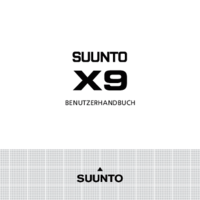












Comments to this Manuals